有小夥伴反映在調節Win11電腦螢幕亮度的時候,發現螢幕亮度被鎖無法進行調節,那麼Win11螢幕亮度被鎖怎麼解決呢?下面小編就跟大家詳細介紹一下Win11螢幕亮度被鎖解決方法,大家有興趣的話可以來看看。
1、"win R"快速鍵開啟運行,輸入"regedit",回車開啟。
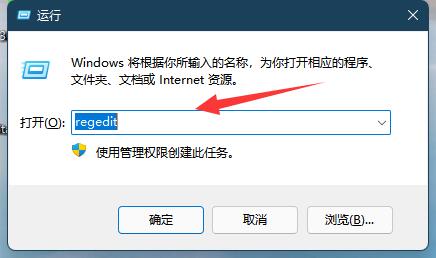
2、進入登錄編輯器後,將"電腦HKEY_LOCAL_MACHINESYSTEMControlSet001Control
Class{4d36e968-e325-11ce -bfc1-08002be10318}"複製到上方網址列中,並回車定位到此。
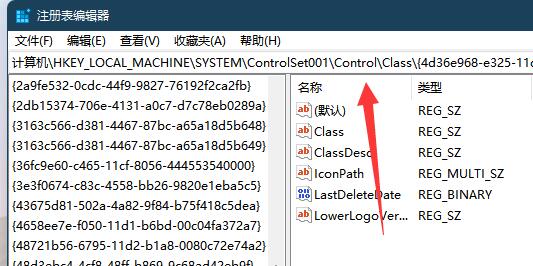
3、接著點擊左側中的"0000"資料夾,雙擊開啟右側中的"FeatureTestControl"。
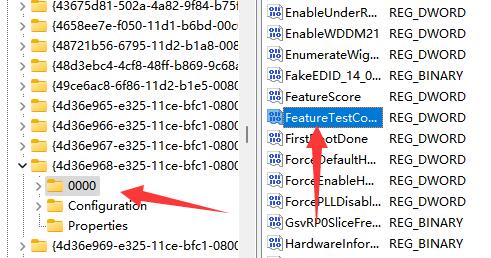
4、最後在開啟的視窗中,將"數值資料"改為"ffff",點選確定儲存,隨後將電腦重新啟動就可以了。
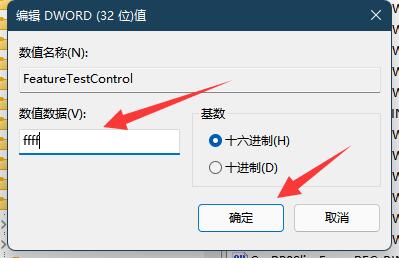
以上是Win11螢幕亮度被鎖怎麼解決的詳細內容。更多資訊請關注PHP中文網其他相關文章!




